サンバースト図を作成または変更するには
高度な機能を使用したグラフを作成する、変更する
最終更新日時:2023/04/03 16:59:15
サンバースト図は、1つの呼び出しが関連する要素にどのように分割されているかを表示する場合に最も適しています。[挿入]タブの[グラフ]グループより[階層構造グラフの挿入]をクリックし[サンバースト]を選択します。
はじめに

サンバースト図は、階層データを表示するのに適しています。 階層の各レベルを 1つのリング (円) が表し、最も内側の円が階層の最上位に相当します。 階層データ (カテゴリの1つのレベル) が含まれていないサンバースト図は、ドーナツグラフのようなものです。 一方、複数レベルのカテゴリを持つサンバースト図は、外側のリングと内側との関係を示します。
サンバースト図は、1つの呼び出しが関連する要素にどのように分割されているかを表示する場合に最も適していますが、ツリーマップ図である別の種類の階層グラフは、相対的なサイズを比較する場合に適しています。
サンバースト図を作成するには
- データ範囲を選択し、[挿入]タブの[階層構造グラフの挿入]をクリックします。
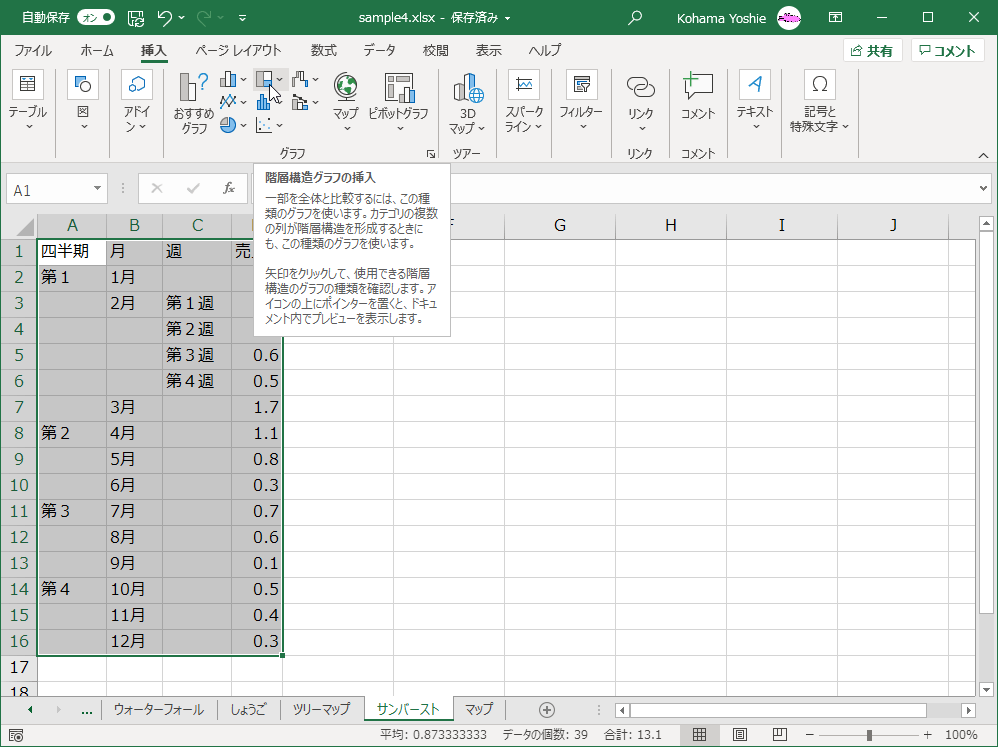
- 一覧から[サンバースト]を選択します。
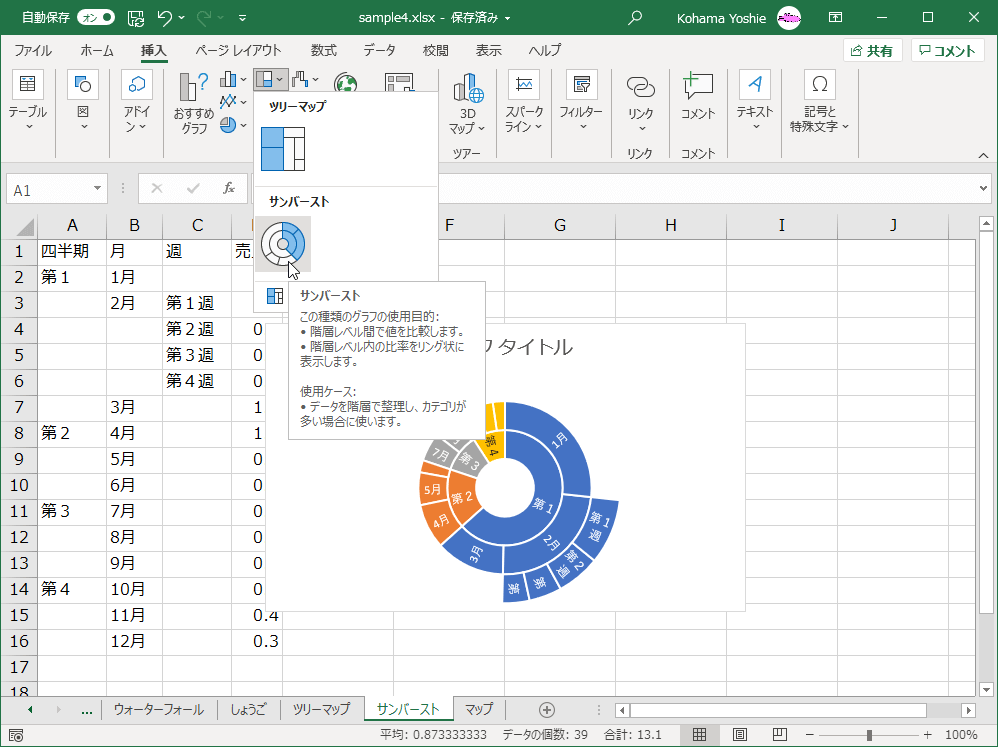
- サンバースト図が作成されました。

- グラフを拡大することで、それぞれの項目が表示されるようになります。
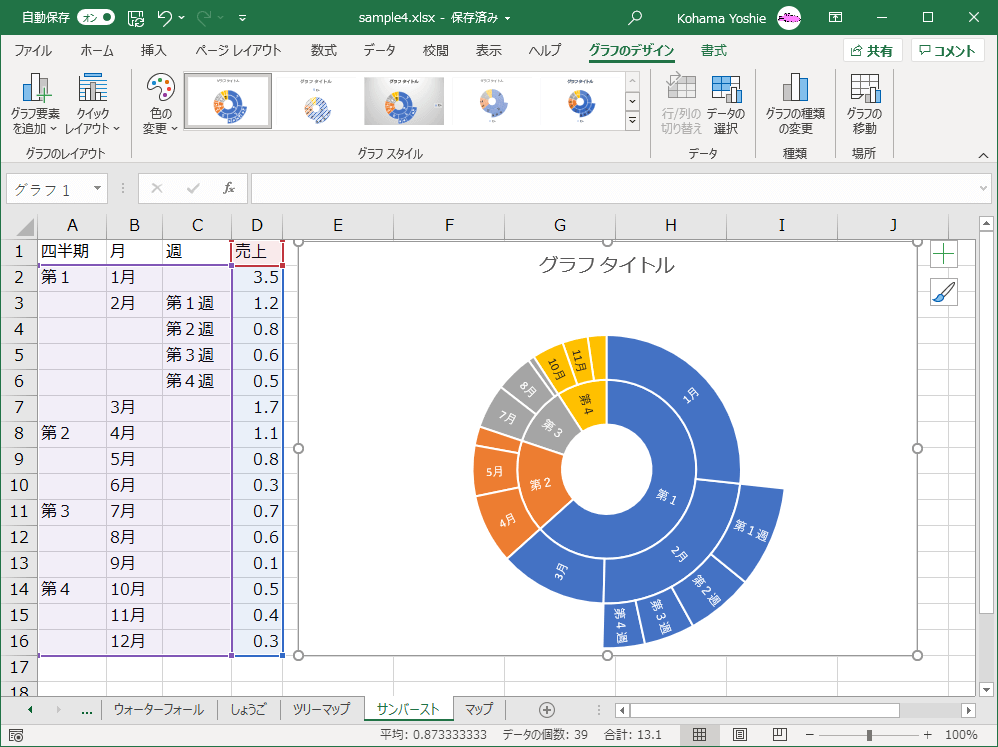
分岐ごとの色を変更するには
- 配色を変更したい分岐を選択します。[書式]タブの[現在の選択項目]に[分岐 "〇〇"]になっていることを確認します。
- 図形の塗りつぶしで色を変更します。
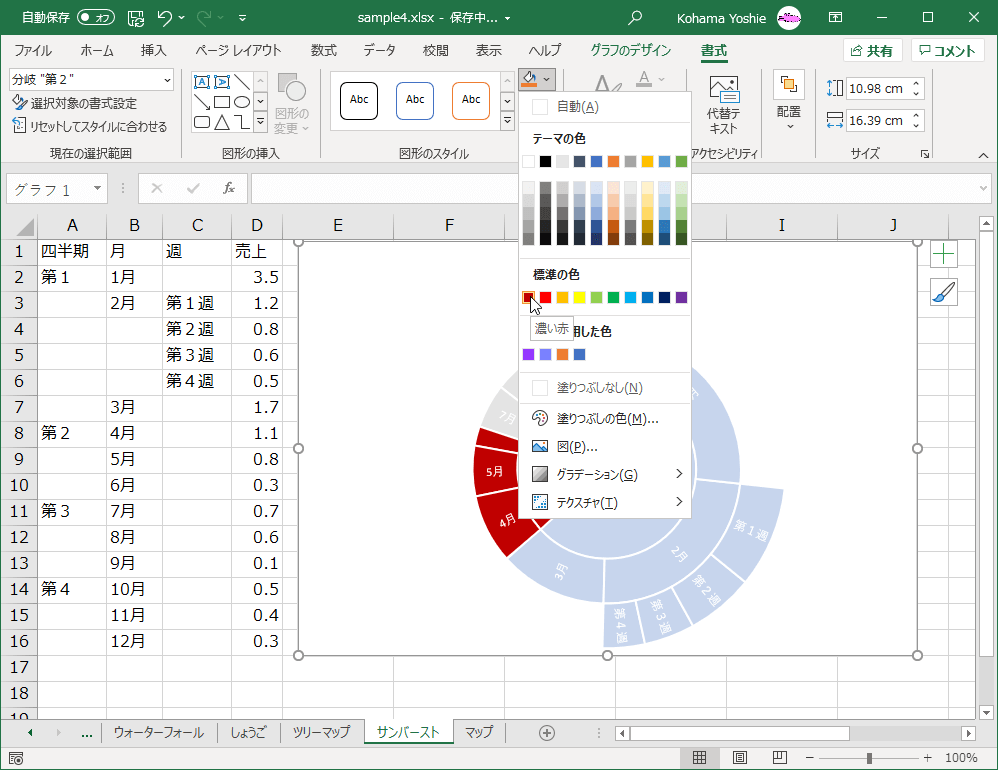
右クリックしてポップアップツールより塗りつぶしの色を選択してもOKです。

スポンサーリンク
INDEX
コメント
※技術的な質問はMicrosoftコミュニティで聞いてください!

